极速PE官网 > 帮助中心 >
大神教大家怎么一键装xp系统
作者:pe系统 2017-03-24
摘要:使用电脑久了之后就会出现电脑运行难,但是怎么一键装xp系统呢?有很多的用户就是不会用一键装xp系统的方法来安装xp系统,今天小编就教大家怎么一键装xp系统的方法吧.....
使用windows7ghost下载的电脑久了之后就会出现电脑运行难,电脑老是出现蓝屏,黑屏,但是怎么一键装xp系统呢?有很多的用户就是不会用一键装xp系统的方法来安装xp系统,今天系统之家小编就教大家怎么一键装xp系统的方法吧。
安装好一键GHOST工具后,请重启电脑,就会在启动的过程中出现如下图的选项,请用上下键操作将光标移到一键GHOST上面,按下回车键。
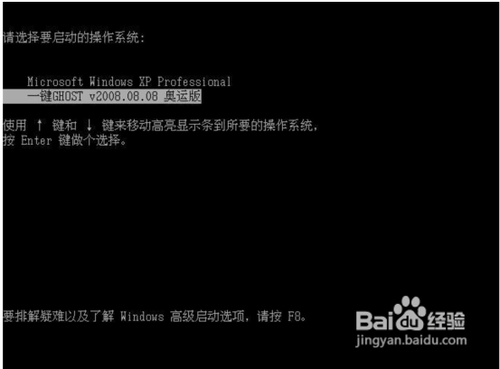
怎么一键装xp系统图1
如下图,出现下面的画面后,用上下链将光标移到3号位,回车就开始启动GHOST11.2了.
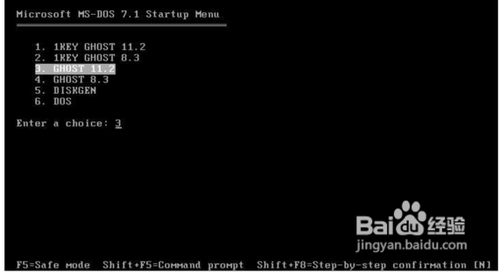
怎么一键装xp系统图2
如下图
,
已启动了GHOST系统用鼠标按OK键进入下一步或ALT+O也可。
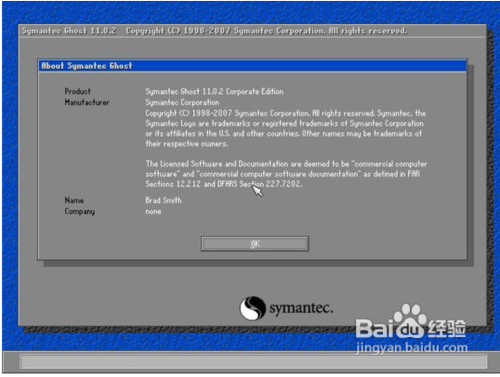
怎么一键装xp系统图3
如下图用链盘上下左右键操作Local--- Parrtitino---From Image 光标停在From Image 这个上面的时候按下回车键。启动GHOST的还原功能。
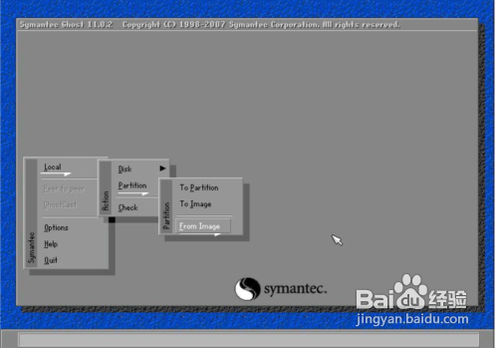
怎么一键装xp系统图4
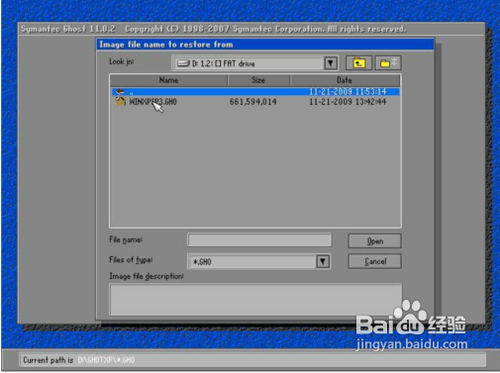
怎么一键装xp系统图5
如下图,点OK
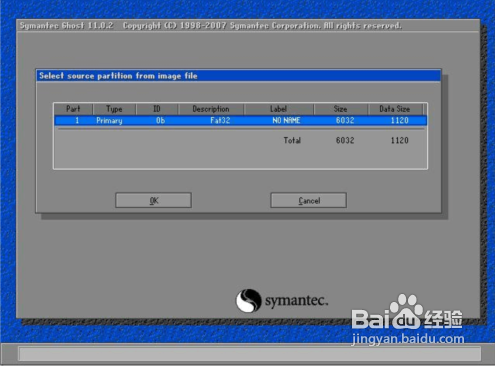
怎么一键装xp系统图6
如下图,点OK
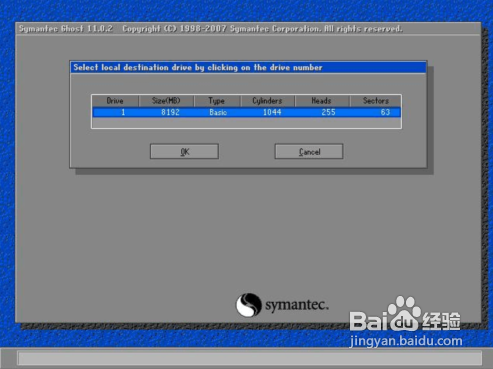
怎么一键装xp系统图7
如下图,请选中要安装的系统盘,看SIZE这一项,通过硬盘大小可以看出你要装在哪个盘。
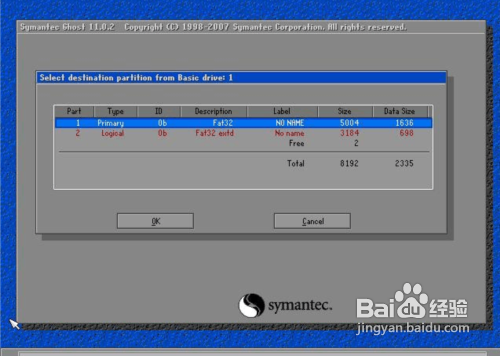
怎么一键装xp系统图8
如下图,点YES开始还原。
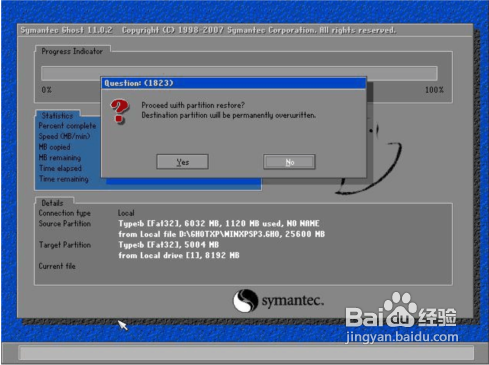
怎么一键装xp系统图9
如下图,还原完毕后会出现如下的对话窗。点Reset Computer 重启计算机。
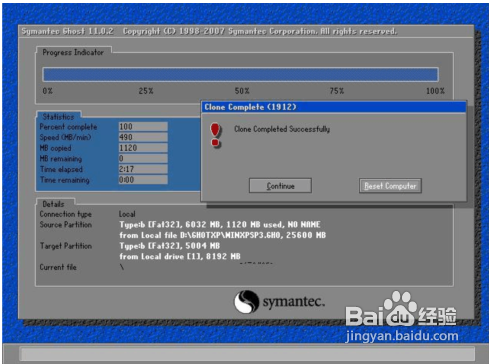
怎么一键装xp系统图10
以上就是小编为大家介绍的怎么一键装xp系统的方法了,相信大家通过小编为大家介绍的怎么一键装xp系统的方法都有一定的了解了吧,好了,如果大家还想了解更多的资讯敬关注windows7之家官网吧。
